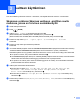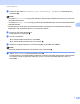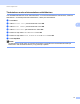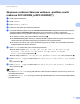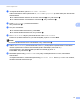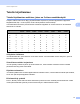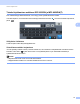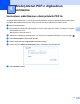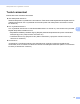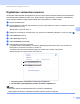Scan to Network Guide (Windows)
Table Of Contents
- Palvelimelle skannauksen ohje (Windows®)
- Mallit
- Oppaassa käytetyt kuvakkeet
- Tavaramerkit
- TÄRKEÄ HUOMAUTUS
- Sisällysluettelo
- 1 Johdanto
- 2 Skannaa verkkoon -toiminnon määrittäminen WWW-selaimella
- 3 Laitteen käyttäminen
- 4 Allekirjoitetun PDF:n digitaalinen varmenne
- 5 Vianetsintä
11
Laitteen käyttäminen
3
Skannaus verkkoon Skannaa verkkoon -profiilien avulla
malleissa DCP-8250DN ja MFC-8950DW(T) 3
a Aseta asiakirja laitteeseen.
b Paina Skannaa.
c Paina Skannaa verkkoon.
d Paina a tai b ja valitse yksi listatuista profiileista.
e Jos valitset WWW-pohjaisen hallinnan Use PIN for Authentication (Käytä PIN-koodia todennukseen)
-kohdassa Scan to FTP/Network Profile (Skannaa FTP:lle/verkkoon -profiili) -vaihtoehdon,
nestekidenäytössä sinua pyydetään antamaan PIN-koodi. Anna 4-numeroinen PIN ja paina sitten OK.
Jos profiili on valmis, siirryt automaattisesti vaiheeseen k.
Jos User Select (Käyttäjän valinta) on määritetty WWW-pohjaisen hallinnan avulla, sinua kehotetaan
valitsemaan skannauslaatu, tiedostotyyppi ja tiedoston koko ohjauspaneelista.
Jos profiili ei ole valmis (esim. laatua tai tiedostotyyppiä ei ole valittu), sinua kehotetaan antamaan
puuttuvat tiedot seuraavissa vaiheissa.
f Paina Laatu ja valitse sitten jokin seuraavista asetuksista:
Paina d tai c ja valitse Väri 100 dpi, Väri 200 dpi, Väri 300 dpi, Väri 600 dpi,
Automaatt. väri, Harmaa 100 dpi, Harmaa 200 dpi, Harmaa 300 dpi tai
Autom. harmaa. Siirry vaiheeseen g.
Paina d tai c ja valitse M/V 300 dpi, M/V 200 dpi tai M/V 200x100 dpi. Siirry vaiheeseen h.
g Paina Tiedosto- tyyppi ja valitse sitten PDF, PDF/A, Suojattu PDF, Allekirj. PDF, JPEG tai
XPS.
Siirry vaiheeseen i.
h Paina Tiedosto- tyyppi ja valitse sitten PDF, PDF/A, Suojattu PDF, Allekirj. PDF tai TIFF.
Siirry vaiheeseen i.
Vinkki
• Jos valitset Suojattu PDF, laite pyytää antamaan nelinumeroisen salasanan (numerot 0-9), ennen kuin
se aloittaa skannauksen.
• Jos valitset Allekirj. PDF, sinun täytyy asentaa ja määrittää laitteeseen varmenne käyttämällä WWW-
pohjaista hallintaa.